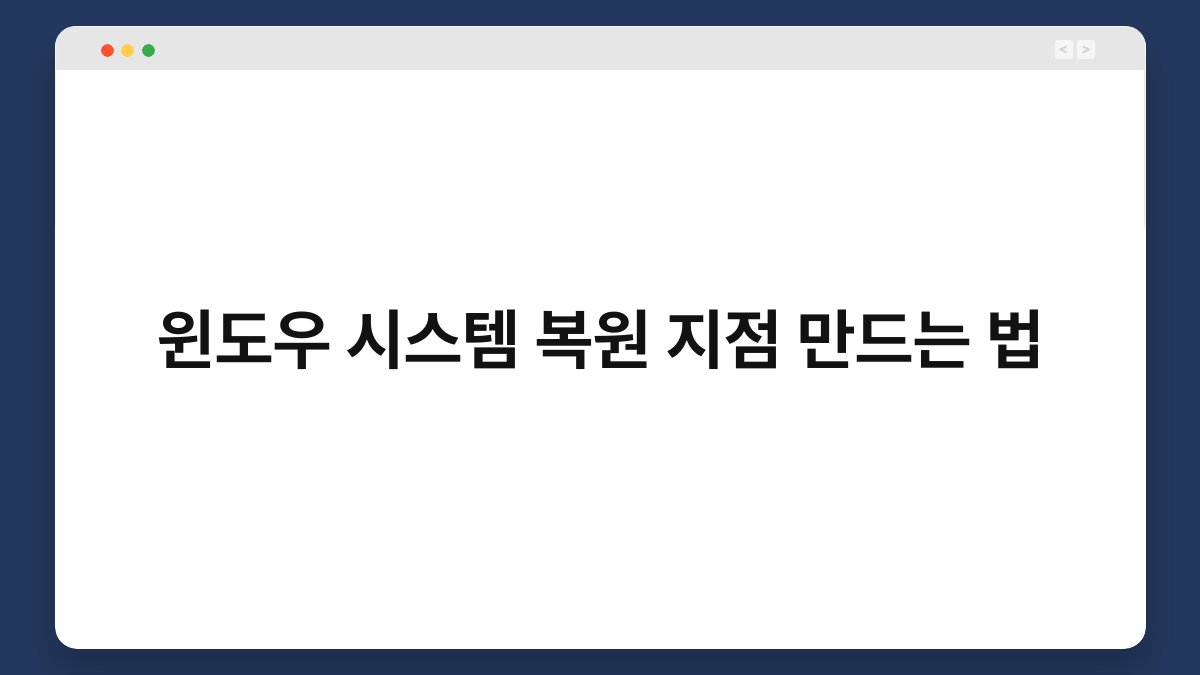윈도우를 사용하다 보면 시스템이 느려지거나 오류가 발생하는 경우가 많습니다. 이런 상황에서 유용한 도구가 바로 시스템 복원 지점입니다. 시스템 복원 지점을 만들면 이전 상태로 쉽게 되돌릴 수 있어요. 이 글에서는 윈도우 시스템 복원 지점을 만드는 법을 자세히 안내해 드리겠습니다. 여러분의 소중한 데이터를 보호하고, 안정적인 운영체제를 유지하는 데 도움이 되길 바랍니다.
🔍 핵심 요약
✅ 시스템 복원 지점은 시스템 오류 복구에 유용합니다.
✅ 윈도우에서 복원 지점을 만드는 방법은 간단합니다.
✅ 설정에서 복원 지점을 활성화해야 합니다.
✅ 정기적으로 복원 지점을 만들어 두는 것이 좋습니다.
✅ 복원 지점은 시스템 파일과 프로그램 상태를 저장합니다.
시스템 복원 지점의 중요성
시스템 복원 지점이란?
시스템 복원 지점은 윈도우 운영체제가 특정 시점의 상태를 저장하는 기능입니다. 이 기능을 사용하면 시스템에 문제가 생겼을 때, 복원 지점을 통해 이전 상태로 쉽게 되돌릴 수 있습니다. 예를 들어, 프로그램 설치 후 문제가 발생했을 때, 복원 지점을 이용하면 설치 이전 상태로 복구할 수 있어요. 이러한 기능은 시스템 안정성을 높이고, 불필요한 데이터를 삭제하지 않고도 문제를 해결할 수 있는 유용한 방법입니다.
언제 시스템 복원 지점을 사용해야 할까?
시스템 복원 지점은 여러 상황에서 필요할 수 있습니다. 프로그램을 설치하거나 업데이트할 때, 또는 드라이버를 변경했을 때 문제가 발생할 수 있습니다. 이럴 때 미리 복원 지점을 만들어 두면, 불필요한 데이터 삭제 없이 문제를 해결할 수 있어요. 또한, 시스템이 느려지거나 오류가 발생할 경우, 복원 지점을 통해 쉽게 이전 상태로 돌아갈 수 있습니다.
| 내용 | 설명 |
|---|---|
| 시스템 복원 지점의 정의 | 특정 시점의 시스템 상태 저장 |
| 사용 시기 | 프로그램 설치, 드라이버 변경 등 |
윈도우에서 복원 지점 만들기
복원 지점 설정하기
윈도우에서 복원 지점을 만들기 위해서는 먼저 시스템 보호 기능을 활성화해야 합니다. 제어판을 열고 ‘시스템 및 보안’을 선택한 후 ‘시스템’을 클릭하세요. 그리고 ‘시스템 보호’ 탭으로 이동하여, 복원 지점을 만들고자 하는 드라이브를 선택합니다. ‘구성’ 버튼을 클릭하여 시스템 보호를 활성화하세요.
복원 지점 만들기
시스템 보호가 활성화되면, 복원 지점을 만들 수 있습니다. ‘시스템 보호’ 탭에서 ‘복원 지점 만들기’ 버튼을 클릭합니다. 그러면 복원 지점 이름을 입력하고, ‘만들기’ 버튼을 클릭하면 됩니다. 이 과정은 몇 분 정도 소요될 수 있으며, 완료되면 복원 지점이 생성됩니다.
| 내용 | 설명 |
|---|---|
| 복원 지점 만들기 단계 | 시스템 보호 활성화, 복원 지점 생성 |
복원 지점 관리하기
복원 지점 삭제하기
복원 지점이 많아지면 저장 공간을 차지할 수 있습니다. 필요 없는 복원 지점은 삭제하는 것이 좋습니다. ‘시스템 보호’ 탭에서 ‘구성’을 선택하고, ‘삭제’ 버튼을 클릭하여 필요 없는 복원 지점을 삭제할 수 있어요. 이렇게 하면 디스크 공간을 확보할 수 있습니다.
복원 지점 확인하기
복원 지점을 확인하는 것도 중요합니다. ‘시스템 보호’ 탭에서 ‘시스템 복원’ 버튼을 클릭하면 생성된 복원 지점을 확인할 수 있습니다. 복원 지점이 제대로 생성되었는지 점검하는 것이 좋습니다. 확인 후 문제가 생겼을 때, 쉽게 복원할 수 있습니다.
| 내용 | 설명 |
|---|---|
| 복원 지점 삭제 | 필요 없는 복원 지점 삭제 |
| 복원 지점 확인 | 생성된 복원 지점 점검 |
정기적인 복원 지점 생성
왜 정기적으로 만들어야 할까?
정기적으로 복원 지점을 만드는 것은 시스템 안정성에 큰 도움이 됩니다. 시스템이 업데이트되거나 새로운 프로그램을 설치할 때마다 복원 지점을 생성하면, 문제가 발생했을 때 바로 이전 상태로 돌아갈 수 있어요. 특히 큰 업데이트 후에는 반드시 복원 지점을 만들어 두는 것이 좋습니다.
자동 생성 설정하기
윈도우에서는 자동으로 복원 지점을 생성하도록 설정할 수 있습니다. ‘시스템 보호’ 탭에서 ‘구성’을 선택한 후, ‘자동 복원 지점 생성’ 옵션을 활성화하면 됩니다. 이 기능을 통해 시스템이 자동으로 복원 지점을 생성하게 할 수 있어요. 이렇게 하면 사용자가 수동으로 만들지 않아도 안전성을 유지할 수 있습니다.
| 내용 | 설명 |
|---|---|
| 정기적 생성의 중요성 | 시스템 안정성 유지 |
| 자동 생성 설정 | 자동으로 복원 지점 생성 |
시스템 복원과 백업의 차이
시스템 복원과 백업의 개념
시스템 복원은 시스템 상태를 특정 시점으로 되돌리는 기능입니다. 반면 백업은 파일과 데이터를 안전하게 저장하는 것입니다. 이를테면, 시스템 복원은 운영체제의 상태를 복구하는 것이고, 백업은 중요한 파일을 다른 저장 매체에 보관하는 것이죠.
어떤 경우에 사용할까?
시스템 복원은 주로 시스템 오류나 프로그램 충돌 시 유용합니다. 반면 백업은 데이터 손실이나 하드웨어 고장 시 필요합니다. 두 기능 모두 중요하지만, 사용 목적에 따라 적절히 활용해야 합니다. 따라서 정기적인 백업과 함께 시스템 복원 지점을 만드는 것이 안전합니다.
| 내용 | 설명 |
|---|---|
| 시스템 복원 | 특정 시점으로 시스템 상태 복구 |
| 백업 | 파일과 데이터 안전하게 저장 |
시스템 복원 지점의 한계
복원 지점의 제한 사항
시스템 복원 지점은 모든 문제를 해결할 수 있는 만능 해결책은 아닙니다. 예를 들어, 하드웨어 고장이나 바이러스 감염은 복원 지점으로 해결할 수 없습니다. 또한, 복원 지점은 생성된 이후의 데이터는 복구할 수 없기 때문에, 중요한 파일은 별도로 백업해야 합니다.
복원 지점 사용 시 주의점
복원 지점을 사용할 때는 주의가 필요합니다. 특히, 복원 지점을 되돌리면 최근에 설치한 프로그램이나 업데이트가 삭제될 수 있어요. 따라서 중요한 데이터는 반드시 백업하고, 복원 지점을 사용하기 전에 어떤 변화가 생길지 충분히 고려해야 합니다.
| 내용 | 설명 |
|---|---|
| 복원 지점의 한계 | 하드웨어 고장, 바이러스 감염 해결 불가 |
| 주의점 | 최근 설치된 프로그램 삭제 가능성 |
자주 묻는 질문(Q&A)
Q1: 시스템 복원 지점은 어떻게 만들 수 있나요?
A1: 시스템 보호를 활성화한 후, ‘시스템 보호’ 탭에서 ‘복원 지점 만들기’ 버튼을 클릭하면 됩니다.
Q2: 복원 지점은 언제 만들어야 하나요?
A2: 프로그램 설치나 업데이트 후, 시스템이 불안정할 때 복원 지점을 만드는 것이 좋습니다.
Q3: 복원 지점을 삭제하면 어떤 영향을 미치나요?
A3: 필요 없는 복원 지점을 삭제하면 디스크 공간을 확보할 수 있지만, 삭제된 복원 지점은 복구할 수 없습니다.
Q4: 자동으로 복원 지점을 만들 수 있나요?
A4: 네, ‘시스템 보호’ 탭에서 자동 복원 지점 생성 옵션을 활성화하면 됩니다.
Q5: 복원 지점과 백업의 차이는 무엇인가요?
A5: 시스템 복원은 시스템 상태를 복구하는 것이고, 백업은 파일과 데이터를 안전하게 저장하는 것입니다.